
Sterowanie wskaźnikiem myszy na Macu przy użyciu funkcji Klawisze myszy
Gdy włączysz funkcję Klawisze myszy na Macu, możesz przesuwać wskaźnik myszy i naciskać przycisk myszy przy użyciu klawiszy na klawiaturze zwykłej lub klawiszy na klawiaturze numerycznej. Aby użyć funkcji Klawisze myszy, wybierz polecenie menu Apple 
![]() na pasku bocznym, kliknij w Sterowanie wskaźnikiem (po prawej), a następnie włącz opcję Klawisze myszy. Konieczne może okazać się przewinięcie w dół.
na pasku bocznym, kliknij w Sterowanie wskaźnikiem (po prawej), a następnie włącz opcję Klawisze myszy. Konieczne może okazać się przewinięcie w dół.
Otwórz ustawienia sterowania wskaźnikiem
Poniższa ilustracja przedstawia klawisze, których możesz używać po włączeniu funkcji Klawisze myszy — na klawiaturze (po lewej) oraz w bloku numerycznym (po prawej).
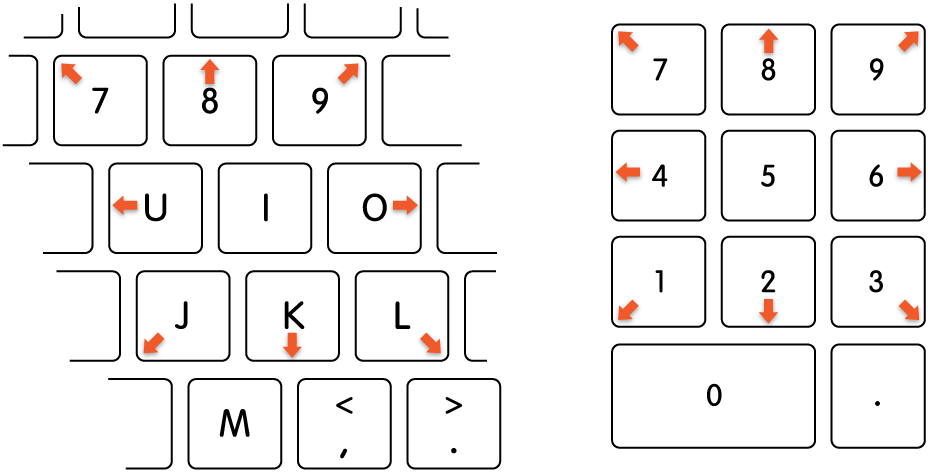
Uwaga: Gdy funkcja Klawisze myszy jest włączona, nie można używać klawiszy na klawiaturze zwykłej ani klawiszy na klawiaturze numerycznej do wprowadzania tekstu.
Przesuwanie wskaźnika myszy:
Przy użyciu klawiszy numerycznych: Użyj klawiszy 7, 8, 9, 4, 6, 1, 2, 3 w bloku numerycznym.
Przy użyciu klawiatury: Użyj klawiszy 7, 8, 9, U, O, J, K, L.
Klikanie przyciskiem myszy:
Przy użyciu klawiszy numerycznych: Naciśnij 5 na klawiaturze numerycznej.
Przy użyciu klawiatury: Naciśnij I.
Naciskanie i przytrzymywanie przycisku myszy:
Przy użyciu klawiszy numerycznych: Naciśnij 0 (zero) na klawiaturze numerycznej.
Przy użyciu klawiatury: Naciśnij M.
Zwalnianie przycisku myszy:
Przy użyciu klawiszy numerycznych: Naciśnij . (kropkę) na klawiaturze numerycznej.
Przy użyciu klawiatury: Naciśnij . (kropkę).
Porada: Możesz używać skrótów dostępności, aby szybko włączyć lub wyłączyć funkcję Klawisze myszy.
Możesz także używać skrótów klawiszowych, przełączników wspomagających lub mimiki do wykonywania czynności myszy, takich jak kliknięcie lewym przyciskiem, kliknięcie prawym przyciskiem lub dwukrotne kliknięcie. Wybierz polecenie menu Apple 
![]() na pasku bocznym, kliknij w Sterowanie wskaźnikiem (po prawej), a następnie włącz opcję Zamienne czynności wskaźnika. Konieczne może okazać się przewinięcie w dół. Aby dostosować te czynności, kliknij w przycisk Informacje
na pasku bocznym, kliknij w Sterowanie wskaźnikiem (po prawej), a następnie włącz opcję Zamienne czynności wskaźnika. Konieczne może okazać się przewinięcie w dół. Aby dostosować te czynności, kliknij w przycisk Informacje ![]() .
.